Mudanças de público semelhantes ao Facebook: o que os profissionais de marketing precisam saber: examinador de mídia social
Instagram Anúncios Do Facebook Gerenciador De Anúncios Do Facebook Anúncios Do Instagram Facebook / / September 26, 2020
Você usa públicos semelhantes ao Facebook? Você está ciente das mudanças recentes do Facebook em públicos semelhantes?
Neste artigo, você aprenderá o que mudou nos públicos semelhantes do Facebook e descobrirá quatro sósias para usar com anúncios do Facebook e Instagram.
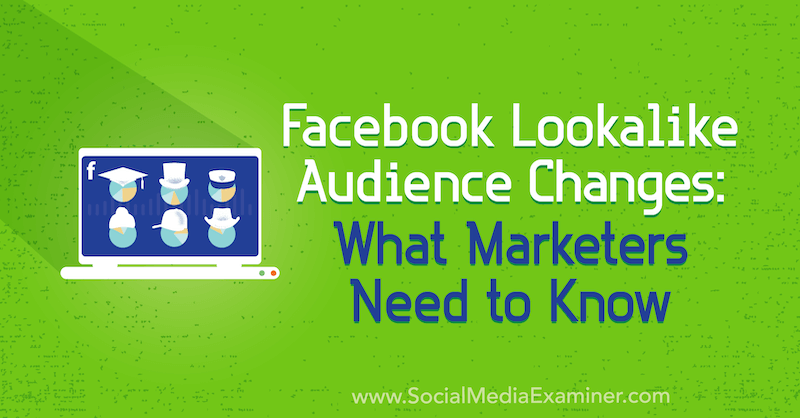
Mudanças na criação de público semelhante ao Facebook
O Facebook recentemente introduziu uma grande mudança em como você cria públicos semelhantes. Eles removeram a segmentação por país do processo de criação e, em vez disso, usarão o local que você especificou no conjunto de anúncios de sua campanha.
Essa mudança pode parecer trivial, mas tem várias implicações negativas.
O primeiro impacto é que o Facebook está desativando seus públicos semelhantes no painel de Audiências. Se você tem uma campanha ativa que usa um semelhante criado sob o processo antigo, ele ainda funcionará como antes. No entanto, você receberá um erro de status "Retirando" no seu painel de públicos.
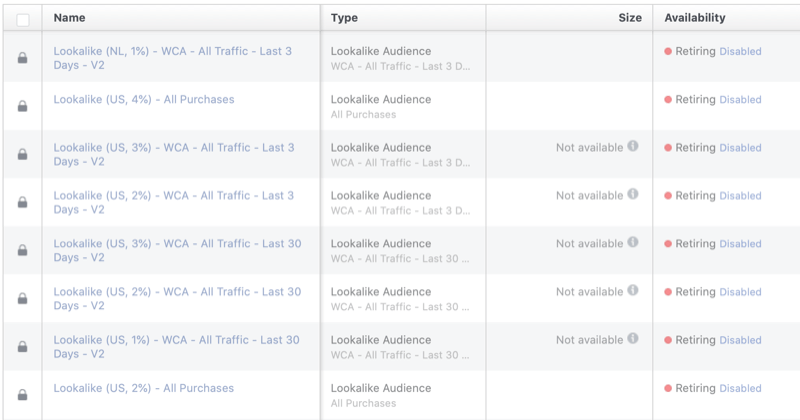
Não se desespere. O Facebook recriará automaticamente seus públicos semelhantes e você não verá o tamanho do público na coluna de tamanho. Em vez disso, você verá "O tamanho varia".
O segundo impacto dessa mudança é que não há um lugar conveniente para ver os tamanhos estimados de seu público semelhante, o que determina sua alocação de orçamento. Quanto maior for a aparência, maior será o orçamento inicial que você pode definir.
Para encontrar os dados de tamanho agora, você deve navegar até o nível do conjunto de anúncios, selecionar seu parecido na seção Públicos-alvo personalizados e definir o país na seção Locais. Em seguida, o Facebook fornecerá uma sugestão de tamanho de público no lado direito da navegação do conjunto de anúncios.
Ao definir sua localização pela primeira vez, você verá a seguinte mensagem sobre o atraso em ver o tamanho do público conforme o Facebook cria o sósia.
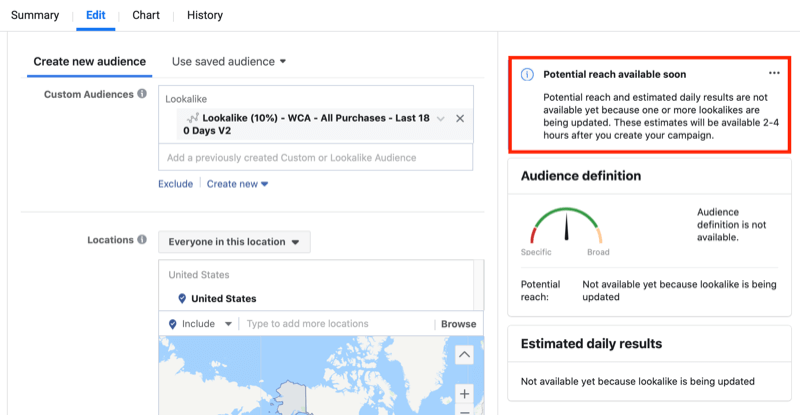
Agora vamos ver quatro tipos de públicos semelhantes altamente eficazes que valem a pena testar em sua publicidade no Facebook e Instagram.
Nº 1: Público semelhante criado a partir de pessoas que compraram pelo menos duas vezes
O primeiro tipo de sósia do Facebook é criado a partir de um público-alvo de pessoas que compraram de sua empresa pelo menos duas vezes. Por que duas vezes em vez de uma? Você obterá um público semelhante de qualidade superior se for construído a partir de pessoas que estão se tornando clientes leais e defensores de sua empresa.
Assim como na construção de todos os públicos semelhantes, a primeira etapa é criar o público personalizado que atuará como seu público de origem. Este é o conjunto de dados que o Facebook usará para encontrar novas pessoas para preencher seu sósia.
Você pode escolher entre dois tipos de público de origem para construir o sósia. O primeiro e mais eficiente método é criar um público personalizado do site de pessoas que acionaram o evento de compra pelo menos duas vezes.
Para fazer isso, navegue até o painel de Audiências. Em seguida, clique em Criar público e escolha Público personalizado no menu suspenso.
Na janela que é aberta, escolha Site como a fonte para seu público personalizado.
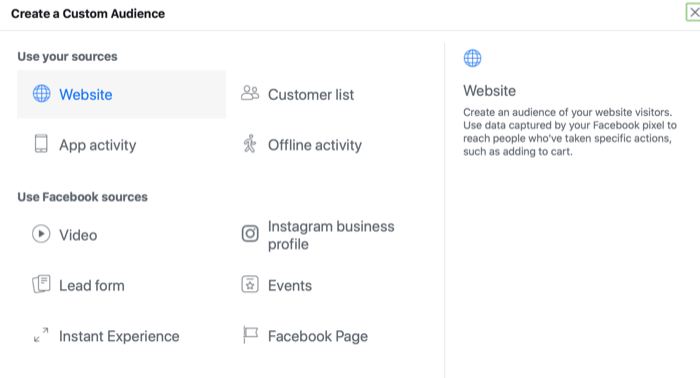
A janela de criação de público personalizado do site é aberta. Na lista suspensa de critérios, selecione Comprar na seção de eventos. Defina a duração do público em 180 dias para incluir o máximo de pessoas possível neste público de origem. Dessa forma, há mais dados para o Facebook usar para encontrar as novas pessoas que preencherão seu público semelhante.
Em seguida, clique em Refinar ainda mais por para selecionar o valor agregado seguido pela frequência. É assim que você define o número de ações de evento que precisam ser acionadas para que alguém seja incluído neste público. Defina a frequência como 2 e escolha a condição É maior que ou igual a.
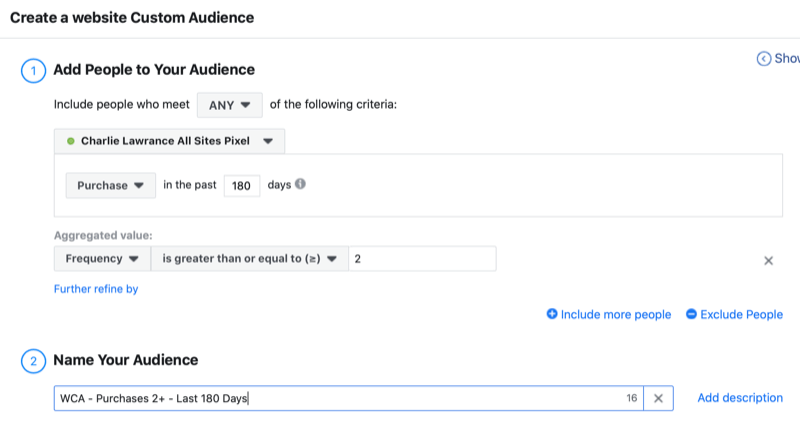
Por fim, dê um nome ao seu público e clique em Criar público. Quando se trata de nomes de público, o uso de convenções de nomenclatura descritivas o ajudará a entender melhor seus públicos e torná-los facilmente pesquisáveis. Por exemplo, o nome do público no exemplo acima é WCA - Compras 2+ - Últimos 180 dias.
Depois de criar seu público-alvo de origem de compra, uma nova janela aparecerá com algumas opções da próxima etapa, uma das quais é usar o público-alvo que você acabou de criar para construir um sósia. Clique nessa opção e a janela de criação de sósia será aberta.
É aqui que você notará algo diferente sobre o processo de criação de sósias. Em vez de três etapas, agora existem apenas duas etapas. O primeiro é selecionar o seu público de origem e o segundo é escolher o tamanho do seu público.
Para criar sua sósia, pesquise seu público de origem de compra e selecione o tamanho da sósia que deseja criar. Comece com um sósia de 1%, que será a correspondência mais próxima de seu público de origem. Repita o processo de criação para 2%, 3%, 4% e assim por diante, até o tamanho máximo de 10%.
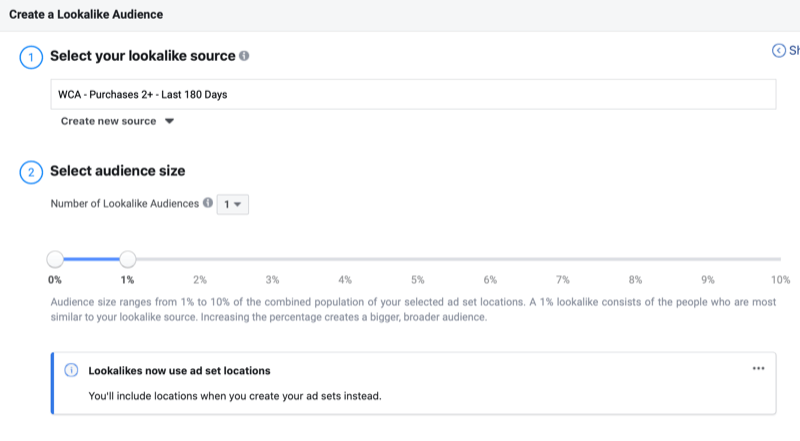
Para definir o local de seu parecido, basta escolher o local no conjunto de anúncios em que você está usando o público-alvo. Se você deseja segmentar o Reino Unido, por exemplo, selecione seu parecido no campo Públicos-alvo personalizados na seção Público-alvo de seu conjunto de anúncios e escolha Reino Unido na seção Locais.
O segundo método para criar o público de origem para este sósia (se você não tiver um público de evento de compra grande o suficiente) é criar um público-alvo personalizado de arquivo de cliente e carregue manualmente seu banco de dados de clientes.
Nº 2: Público semelhante criado a partir de pessoas que visitaram seu site nos últimos 3 dias
Se você não tiver dados suficientes para criar um evento de compra eficaz ou um público-alvo de origem de arquivo de cliente para o sósia acima, este é para você.
A segunda melhor coisa para criar públicos semelhantes a partir de listas de clientes ou ações de eventos padrão é usar o tráfego do seu site. Um público personalizado de tráfego de site específico que descobri ser eficaz é criar um público de origem de pessoas que visitaram seu site nos últimos 3 dias.
Novamente, no menu suspenso em seu painel de públicos, clique em Público personalizado. Em seguida, selecione Site para abrir a janela de criação de público.
Obtenha o treinamento de marketing do YouTube - online!

Quer melhorar seu engajamento e vendas com o YouTube? Em seguida, participe do maior e melhor encontro de especialistas em marketing do YouTube para compartilhar suas estratégias comprovadas. Você receberá instruções passo a passo ao vivo com foco em Estratégia, criação de vídeo e anúncios do YouTube. Torne-se o herói de marketing do YouTube para sua empresa e clientes conforme você implementa estratégias que obtêm resultados comprovados. Este é um evento de treinamento online ao vivo de seus amigos no Social Media Examiner.
CLIQUE AQUI PARA MAIS DETALHES - A VENDA TERMINA EM 22 DE SETEMBRO!Deixe os critérios padrão de Todos os visitantes do site selecionados e, para a duração da audiência, insira “3” para os últimos 3 dias. Nomeie seu público com a mesma convenção de nomenclatura do primeiro lookalike (WCA - Todo o tráfego - Últimos 3 dias).
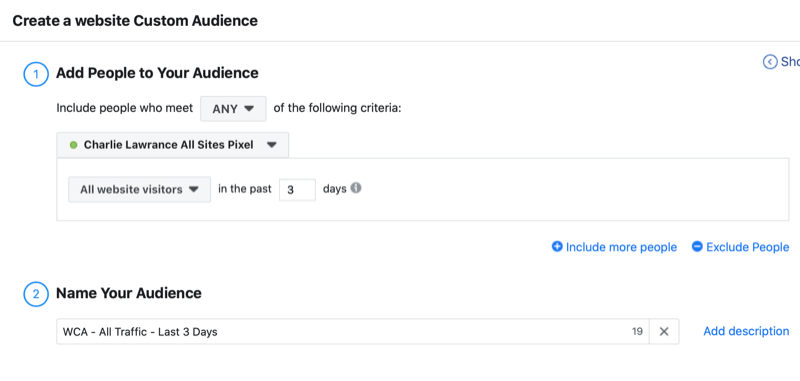
Depois de criar seu público de origem, volte para o painel de Audiências e marque a caixa de seleção ao lado do público personalizado que você acabou de criar. Clique no ícone de três pontos próximo ao botão Excluir e, no menu suspenso, selecione Criar parecido. Isso abrirá a janela de criação semelhante.
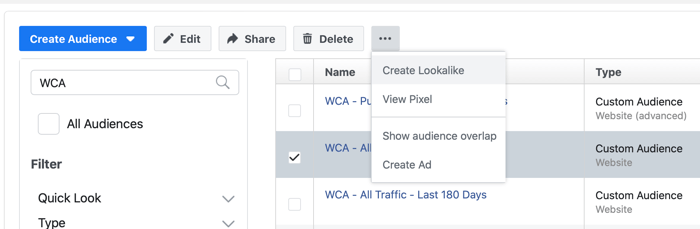
Na janela de criação semelhante, o público-alvo de origem personalizado do site de 3 dias já estará selecionado. A única coisa que falta fazer é escolher o tamanho do público e clicar em Criar público.
Nº 3: Público semelhante criado a partir de pessoas que se engajaram com seu perfil do Instagram nos últimos 90 dias
O próximo público semelhante ao Facebook tem como alvo pessoas que se envolveram com o seu Perfil de negócios do Instagram. Isso usa o público-alvo de uma campanha de remarketing de engajamento como o público de origem.
Para criar o público de origem de pessoas que se envolveram com seu perfil do Instagram, vá para o painel de Audiências e crie um novo público personalizado. Em vez de selecionar o tráfego do site como fonte, escolha o perfil comercial do Instagram.
Quando a janela de criação de público abrir, selecione seu perfil do Instagram na lista suspensa e mude os critérios de inclusão de Todos que se envolveram com sua empresa até Pessoas que se engajaram em qualquer posto ou De Anúncios.
Em comparação com os públicos-alvo personalizados do site de compra em que você deseja construir o maior público-fonte, desta vez você quer o público-fonte mais relevante. Você precisa encontrar um equilíbrio na duração do público, e é por isso que descobri que um público de 90 dias é muito eficaz.
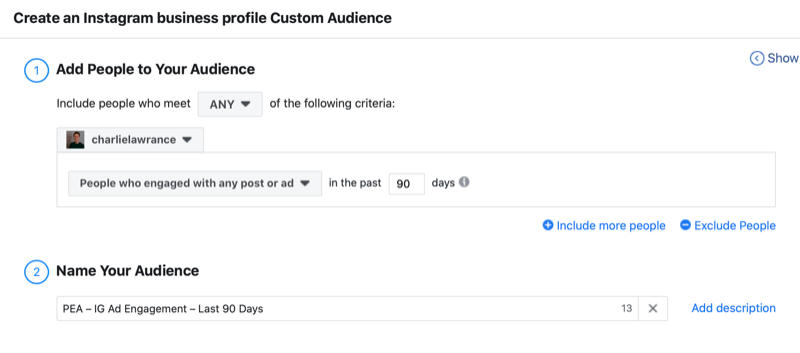
Altere a duração do público na janela de criação para 90 dias e nomeie o seu público. Use uma condição de nomenclatura semelhante aos públicos-alvo personalizados do site cobertos anteriormente, como PEA - IG Ad Engagement - Últimos 90 dias.
Agora, no painel de Audiências, clique em Criar Público e selecione Semelhante. Na janela de criação semelhante, pesquise o público de engajamento do Instagram que você acabou de criar, escolha o tamanho do seu público e clique em Criar público.
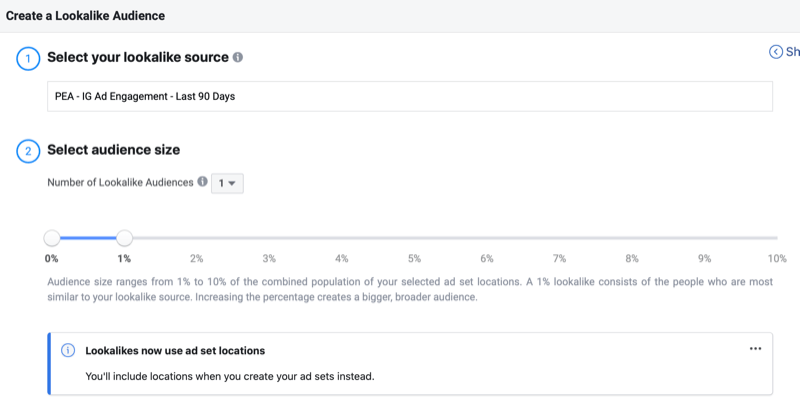
Nº 4: Público semelhante criado a partir de pessoas que compraram um produto específico
O próximo público semelhante é melhor usado quando você está lançando produtos complementares em sua empresa porque permite que você encontre novas pessoas semelhantes a clientes que compraram anteriormente um determinado produtos.
Para criar esse público de origem, crie um novo público personalizado e selecione Site como a fonte.
Na janela de criação do site, escolha Comprar na lista suspensa de eventos. Em seguida, clique em Refinar ainda mais por, escolha IDs de conteúdo na seção de parâmetros e insira a ID de conteúdo de seu produto específico. Certifique-se de que a condição Contém também esteja selecionada. Caso contrário, com a condição exata, você rastrearia compras que contêm apenas um produto, não pedidos com vários produtos, incluindo aquele que você deseja rastrear.
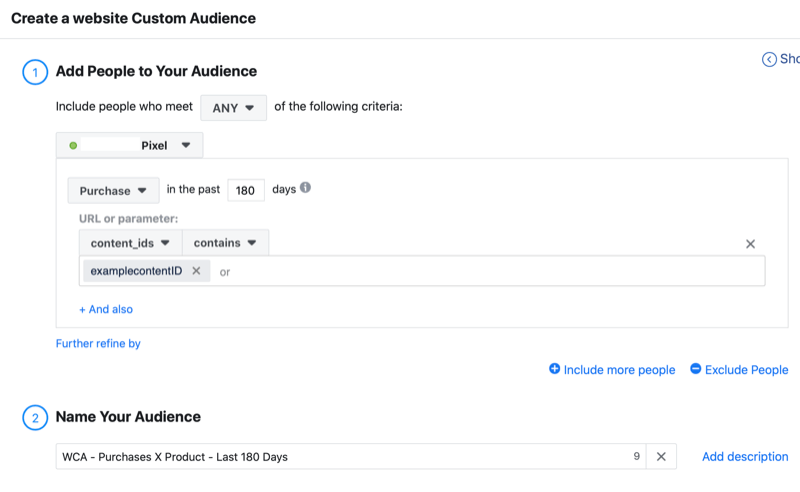
Altere a duração do público para 180 dias porque você deseja criar o maior público para produzir o sósia de melhor qualidade. Quando terminar, clique em Criar público. Ao usar a condição de ID de conteúdo e a ação de evento de compra, este público agrupará qualquer pessoa em nos últimos 180 dias que acionaram o evento de Compra e cujo pedido continha aquele produtos.
Depois de criar o público personalizado, você verá a janela das próximas etapas. Clique em Create Lookalike. Na janela de criação de público, o público personalizado já estará selecionado no campo de origem. Agora defina o tamanho do seu público começando com 1%, nomeie seu público e clique em Criar público.
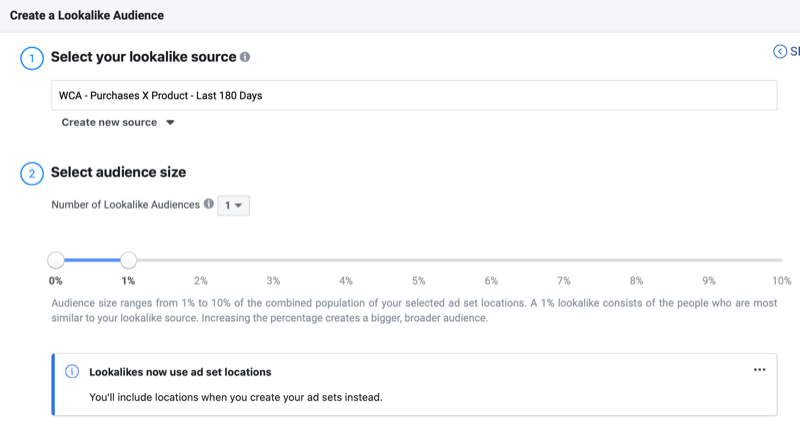
Como obter os melhores resultados de públicos semelhantes no Facebook
Você pode usar públicos semelhantes de várias maneiras, dependendo se você está otimizando para metas de curto ou longo prazo.
Para geração de receita de curto prazo, você pode usar sósias no que chamo testes de compra fria. É aqui que você apresenta ofertas de produtos ou serviços a esses públicos com o objetivo de gerar vendas imediatas.
Observação: dependendo de quão bom é o ajuste do seu anúncio ao público e da classificação de relevância dos seus anúncios, os períodos de resultados para campanhas de teste de compra fria podem ser curtos. O motivo é que você está acionando o segmento hiper-responsivo de seu público, que pode saturar rapidamente porque eles representam apenas uma pequena porcentagem de seu público total.
Para metas de longo prazo, você pode usar sósias como a base de sua publicidade. Comece a aquecer esses públicos frios e convertê-los em públicos calorosos, envolvendo-os com anúncios baseados em conteúdo, em vez de anúncios baseados em vendas. Você pode então fazer o remarketing para seus públicos engajados com anúncios de produtos ou serviços por meio de engajamento de página ou públicos personalizados de engajamento de vídeo.
Conclusão
A mudança da configuração de localização do Facebook para públicos semelhantes tem implicações tanto para a eficiência geral do gerenciamento quanto para a alocação de orçamento. O tamanho estimado do público semelhante agora está disponível no nível do conjunto de anúncios e há um atraso na exibição do tamanho conforme ele é preenchido quando você cria sua campanha.
Este artigo cobre quatro públicos semelhantes, muito diferentes, mas igualmente eficazes, que você pode usar para impulsionar vendas imediatas ou iniciar o processo de promoção com seus clientes em potencial.
O que você acha? Qual desses públicos semelhantes você tentará em sua próxima campanha no Facebook ou Instagram? Compartilhe sua opinião nos comentários abaixo.
Mais artigos sobre publicidade no Facebook:
- Aprenda como otimizar seu orçamento de publicidade entre Facebook e Instagram.
- Explore sete maneiras de escalar suas campanhas publicitárias no Facebook.
- Descubra oito erros de anúncio caros no Facebook e como evitá-los.


